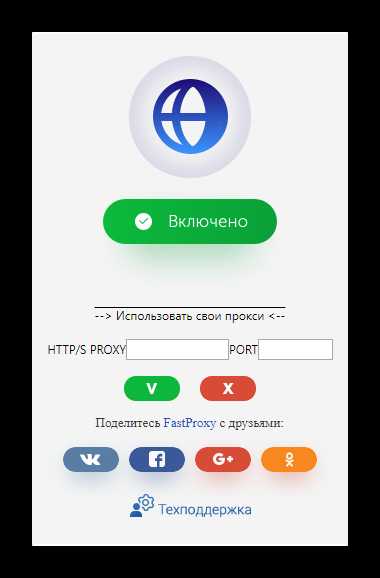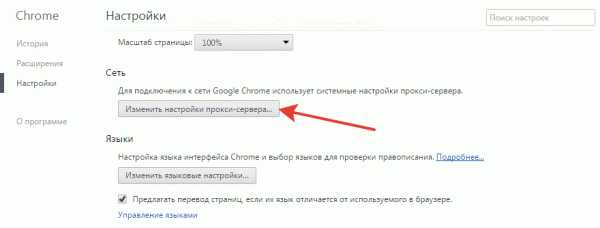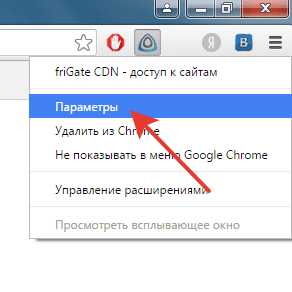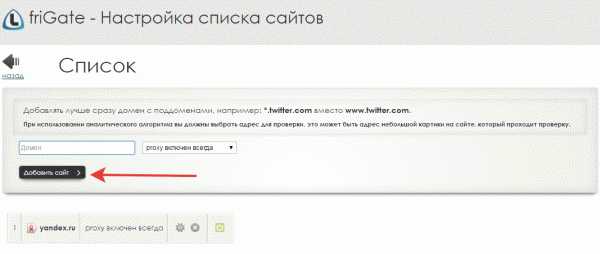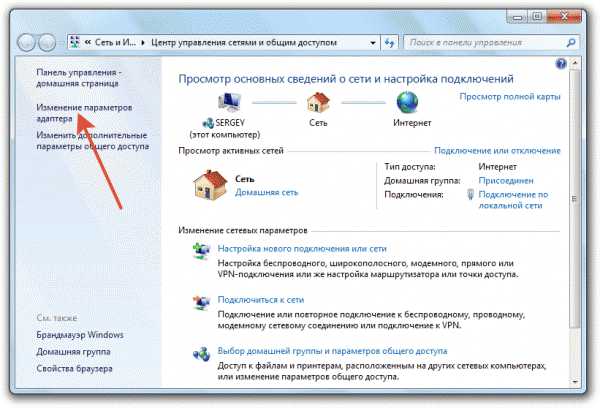Прокси расширения для Google Chrome: актуальная подборка
Приветствую на нашем портале! Представляем ситуацию, что по какой-то глубокой ошибке ваш любимый сайт почему-то не открывается через вашего провайдера. Мы даже не говорим про запрещенные сайты, а прежде всего о сайтах, которые сами запрещают доступ к себе из нашей страны. А хочется быстрого и простого решения для разового доступа. Поэтому в этой статье я и дам подборку расширений прокси и VPN для любимого Хрома. Владельцам других браузеров мы посвятим отдельную статью. Начинаем!
Что-то уже не работает? Стало платным? Нашли интересное решение? Поделитесь своим мнением в комментариях. Это будет полезно для других читателей!
Лучшие по мнению людей
Сначала перечислю лучшие расширения по мнению людей. Обычно именно среди них и стоит искать тот самый золотой грааль. Вот среди них и рекомендую поискать вам:
- iNinja – хорошая скорость, хорошее число серверов, доступ в 1 клик.
- ZenMate VPN – есть бесплатная и платная версия. Работает. Больше и не добавить.
- Hotspot Shield VPN – расширение от известного провайдера VPN. Тоже неоднократно упоминалось на нашем ресурсе.
- TunnelBear VPN – в нашем последнем обзоре VPN сервисов, если мне совсем Хомяк не отшиб память, именно TunnelBear занимал первое место. Стоит упомянуть, что лидер на рынке нередко затеняется новыми пришедшими бесплатными решениями, которые берут своей бесплатностью, но по крайней мере качество обычно сильно не проседает.
- Betternet – бесплатное решение, монетизирующееся за счет показа вам рекламы. Лютые ненавистники рекламы могут поплакать, но за бесплатное хорошее решение лично я целиком и полностью поддерживают рекламную модель. Именно так совершенно бесплатно на нашем портале многие и получают помощь.
- Hola Free VPN – лично сам в течение долгого периода пользовался именно этим решением. Из минусов – требует регистрации, а в последнее время не открывала некоторые сайты через свой прокси (возможно, только у меня). Пришлось заменить. Но пользовался очень долго, и знаю некоторых людей, которые пользуются им до сих пор.
- Touch VPN – сервис позиционирует себя как всемогущий открыватель доступа неоткрывающихся ресурсов да к тому же без скоростных ограничений.
По мнению Google
Одно дело мнение пользователей, другое – самого Google, который и предлагает на своей площадке эти расширения.
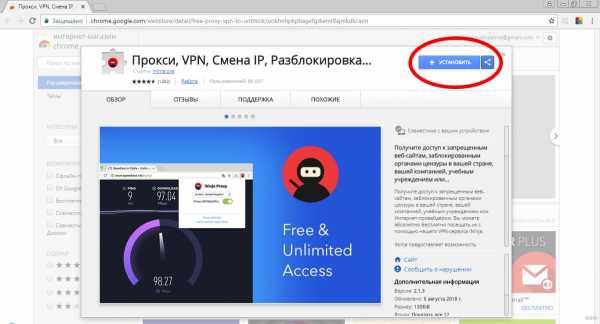
Что рекомендует он:
- iNinja – ссылка упоминалась уже выше. Два раза на одну позицию расширение случайно не попадает. Сейчас это действительно топ.
- Обход блокировок Рунета – самостоятельно не испытывали, но рейтинг и число отзывов (777) довольно неплохие. Также помогает в случае случайно заблокированных ресурсов или же блокировок на стороне площадки.
- FastProxy – только для России, Украины, Казахстана и Белоруссии. В других странах расширение не работает.
Для работы с прокси
Этот раздел специально для тех, кому нужно управление не через VPN, а полноценными прокси. Кому-то привычнее будет пользоваться встроенными средствами браузера, или вывести этот функционал на комбайн Proxyfier, но найдутся и те, кому нужно просто что-то удобное и именно в Google Chrome.
- FriGate – позволяет задать прокси для каждого сайта. Есть и сторонние прокси, но главное – можно добавлять свои. Имеет список заблокированных ресурсов по странам. Можно ограничивать прокси в применении только к ним, для остальных же ресурсов можно пускать доступ через основной канал.
- Proxy SwitchySharp – тоже удобная средство для оперативного управления прокси. Полноценный прокси-менеджер.
- Proxy for Chrome – не такое популярное расширение, но тоже полноценно позволяет встраивать свои прокси для доступа к конкретным страницам.
Не забывайте, что свою находку вы всегда можете оставить в комментариях ниже. Это решит головную боль для тысяч человек, столкнувшихся с проблемой!
Понравилась статья? Поделиться с друзьями:
wifigid.ru
Плагин Fast Proxy для браузера Google Chrome
Существует масса плагинов, которые облегчают пользователям жизнь, здесь и настройщики внешнего вида, помощники в деле скачивания медиафайлов и много чего еще. Но самая важная роль отводится Fast Proxy Chrome, который отвечает за сохранность персональной информации и доступ к заблокированным площадкам. Давайте посмотрим, что это расширение из себя представляет.
Установочный процесс
Скорее всего, вы уже наловчились монтировать дополнения в тело Хрома, но кому-то эта информация может быть полезной. Поэтому кратенькая пошаговая инструкция:
- Открываем браузер и переходим по этой ссылке.
- В левой части окна курсором активируем поисковую строку и копируем туда известное наименование.
- Кликаем на кнопку «Установить».

- Подтверждаем серьезность намерений и ждем завершения процедуры.
Использование
Не теряя ни минуты, кликаем по новому лого ЛКМ и приступаем к рассмотрению графической оболочки.
Фаст прокси в Хроме выглядит лаконично и функционально – здесь сделано для снижения порога освоения доступных возможностей. Окно состоит из:
- Большого значка дополнения (в виде анимированной полусферы).
- Массивной прямоугольной кнопки, которая показывает текущий статус работы алгоритмов (ВКЛ или ВЫКЛ).
- Блока «Использовать свой прокси», при нажатии на который выскакивают поля для ввода адреса и порта.

- Ниже находятся ссылки на странички разработчиков в разных социальных сетях.
- Кнопка «Техподдержка» поможет решить спорные вопросы и развеять неловкие ситуации.
Примечательно: если встроенные алгоритмы исправно функционируют, то кнопка статуса горит зеленым, а само лого – ярко-синее. В противном случае ситуации диаметрально противоположна.
Если мы зайдем в системные настройки браузера, то увидим напротив пункта «Настройка прокси-сервера» пометку, которая говорит нам о стабильной работе нашего приложения.
Итоги
На рынке представлены десятки плагинов, которые повышают анонимность серфинга, но лишь единицы работают автономно и без непосредственной настройки пользователем. Разработчики постарались максимально облегчить получение доступа к ранее запрещенному контенту.
Добавить FastProxy в Google Chrome
chromeum.ru
Прокси для Яндекс.Браузера
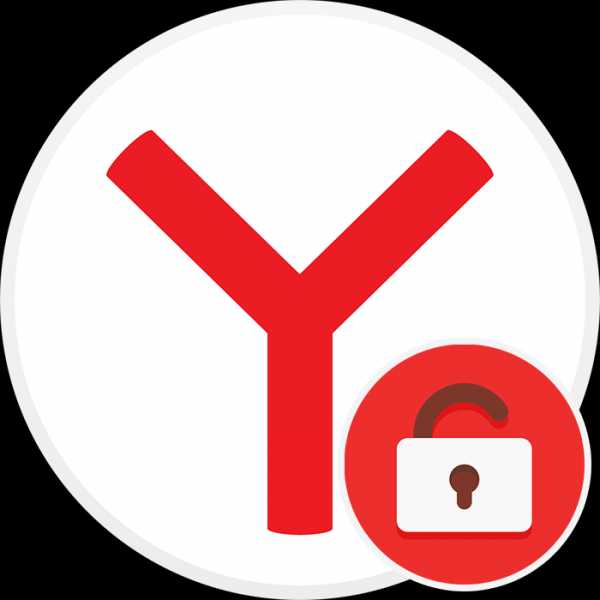
По определенным причинам некоторые сайты могут быть заблокированы для пользователя. В связи с участившимися блокировками Роскомнадзора, а также ограничениями доступа к ресурсам системными администраторами на работе, неработающими сайтами целиком или их функциями выборочно на территории вашей страны актуальным стало использование прокси. Благодаря нему юзеры могут без труда попасть на любой сайт при условии, что он продолжает функционировать. Есть несколько способов как им воспользоваться в Яндекс.Браузере: инсталлировать расширение для обхода блокировки или использовать анонимайзер. Далее мы подробнее разберем каждый из этих вариантов.
Обходим блокировку сайтов в Яндекс.Браузере
Все рассмотренные ниже инструменты работают примерно по одному и тому же принципу, однако предоставляют пользователям разный набор инструментов и функций, которые способствуют улучшению взаимодействия с веб-ресурсами. Поэтому мы рекомендуем ознакомиться со всеми вариантами, чтобы отыскать среди них наиболее подходящий.
Вариант 1: Расширения
Браузерных расширений, предназначенных для обхода блокировки сайтов, достаточно. Мы уже делали обзоры на самые популярные и надежные дополнения, и предлагаем вам ознакомиться с этими статьями. В них вы найдете информацию о плюсах и минусах, возможностях и ссылку на скачивание.
Browsec
Browsec — первое дополнение из нашего сегодняшнего материала. Оно бесплатно предоставляет доступ к четырем различным локациям на выбор. Все остальные местоположения становятся открытыми после приобретения полной версии этого софта. Ничего сложного в настройке Browsec нет — нужно просто установить его, а активация произойдет автоматически. Меняется местоположение в один клик, путем выбора подходящего сервера. Соответственно, весь входящий и исходящий трафик поддается шифровке, что немного замедляет скорость соединения, но повышает безопасность в сети.
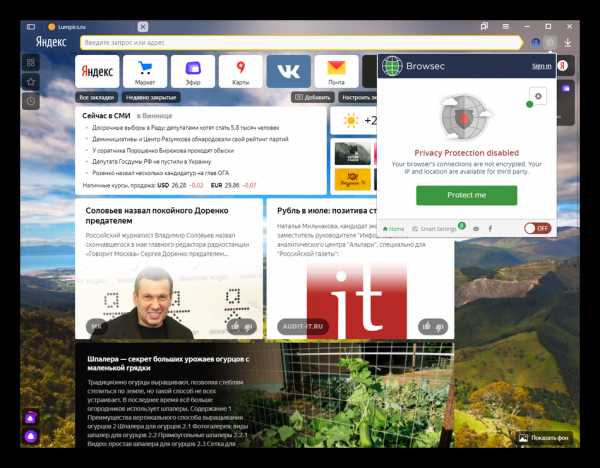
VPN Browsec для Яндекс.Браузера
friGate
Популярное расширение, которое работает интересным способом: используя свою базу данных заблокированных сайтов, оно само включается тогда, когда вы пытаетесь зайти на запрещенный сайт. Всегда есть возможность активировать расширение вручную, чтобы включить его там, где сайт вроде бы и работает, а какую-либо операцию (например, покупку или регистрацию) совершить не получается. Дополнение можно настроить вручную и менять страны, откуда вы якобы выходите в сеть.
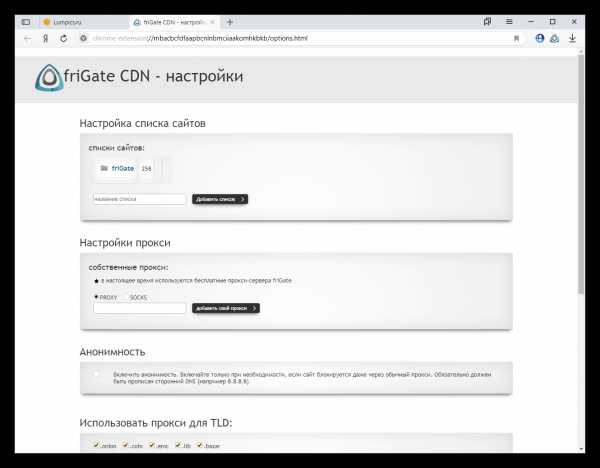
friGate для Яндекс.Браузера
Еще существует отдельное дополнение FriGate UA. Функциональность этого proxy нацелена на получение доступа к заблокированным на территории Украины сайтам. Сюда относятся социальные сети Вконтакте, Одноклассники, сервисы Яндекс и Mail.ru. Помимо этого, происходит шифрование трафика, а скорость соединения практически не снижается.
Скачать friGate UA для Яндекс.Браузера
ZenMate
ZenMate практически не отличается от описанных ранее расширений, разве что перед использованием придется создать аккаунт, который в будущем может быть привязан к премиум-версии данного плагина. Соединение происходит точно так же, как и в остальных подобных программах — пользователь выбирает сервер и производится подключение. Бесплатная версия ограничена только выбором серверов и скоростью подключения, что иногда вызывает дискомфорт во время работы. Однако пробная версия вполне сгодится для того, чтобы понять, стоит ли приобретать полную сборку.
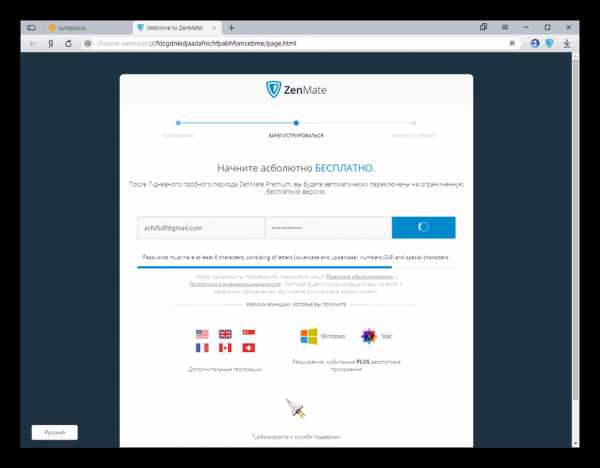
ZenMate для Яндекс.Браузера
Обход блокировок Рунета
Некоторым пользователям требуется обойти блокировку сайтов, доступ к которым был ограничен на территории Российской Федерации провайдером. В большинстве таких случаев проксирование всех остальных сайтов просто не нужно. Тогда на помощь придет расширение «Обход блокировок Рунета». Его название говорит уже само за себя – блокировки будут обойдены, а открытые сайты останутся нетронутыми. Подобная схема позволит не терять скорость при работе с другими веб-ресурсами, которая уходит на обработку запросов и передачу данных на proxy-сервер.
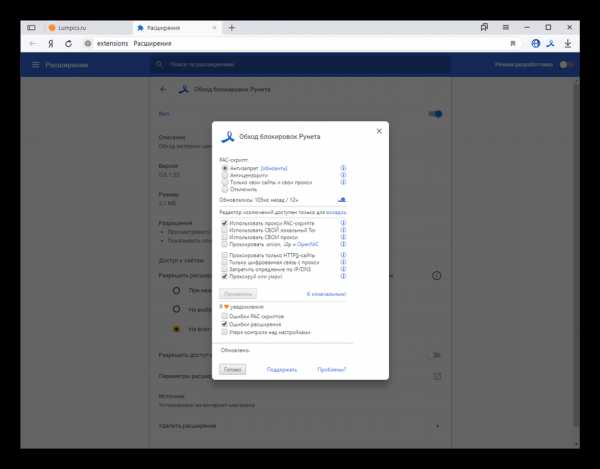
После инсталляции дополнение автоматически активируется, а пользователь переходит в меню настроек. Здесь для конфигурации доступно множество параметров. Начать стоит с выбора режима проксирования. Наведите курсор на значок с восклицательным знаком, чтобы подробнее узнать о каждом типе обхода блокировок. Юзер может самостоятельно указать сайты для обхода и задать прокси. Отдельное внимание следует обратить на функцию «Проксируй или умри». В случае отказа всех прокси при попытке зайти на сайт соединение будет попросту прервано. Требуется использование такого инструмента в разных случаях, например, при необходимости не оставлять свои следы на страницах. Среди дополнительных функций присутствует просмотр сайта из кэша или через сайт archive.org.
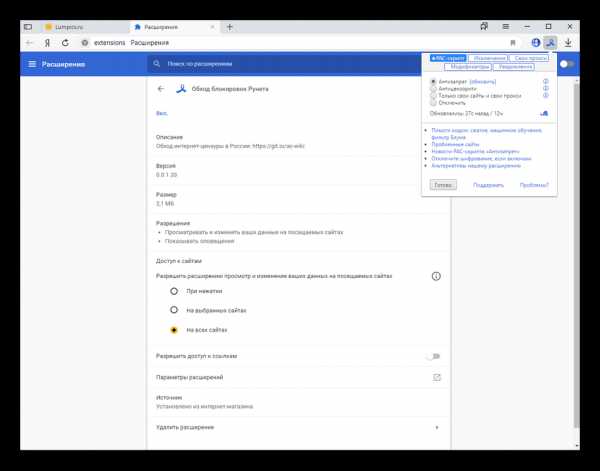
Скачать Обход блокировок Рунета для Яндекс.Браузера
Отдельно бы хотелось упомянуть версию MINI, которая предназначена для очень слабых компьютеров. Стандартный «Обход блокировок Рунета» всегда висит в оперативной памяти и потребляет 30 МБ. Упрощенная версия запускается только при необходимости разблокировки, однако не уведомляет о том, что этот процесс произошел. В целом, это все различия двух версий, о которых максимально подробно рассказали сами разработчики в статье по указанной ниже ссылке.
Скачать Обход блокировок Рунета МИНИ для Яндекс.Браузера
Betternet Unlimited Free VPN Proxy
Простое, но эффективное дополнение Betternet Unlimited Free VPN Proxy позволит бесплатно выбрать одну из четырех локаций и установить прокси-соединение на всех сайтах. К сожалению, различные дополнительные настройки здесь отсутствуют, поэтому кроме кнопки включения и выбора местоположения вы ничего не увидите.
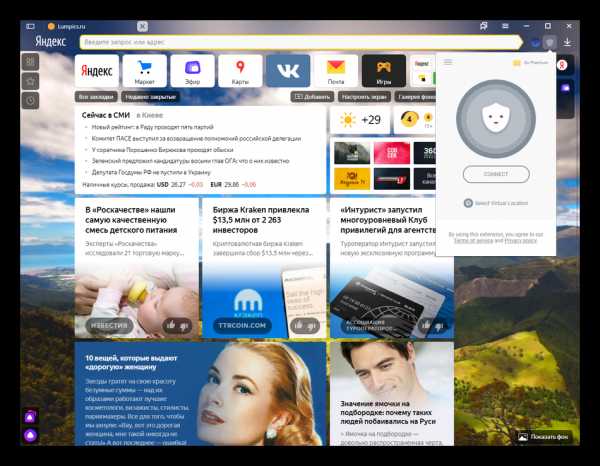
Разработчики предлагают приобрести платную версию, в которую будет входить больше стран для выбора, добавится оперативная техническая поддержка, повысится скорость подключения и исчезнет реклама. Мы рекомендуем сначала ознакомиться со стандартной версией, а уже потом решить, стоит ли приобретать расширенную, которую также можно использовать одновременно на пяти разных устройствах.
Скачать Betternet Unlimited Free VPN Proxy для Яндекс.Браузера
iNinja VPN
Бесплатное дополнение iNinja VPN предоставляет список VPN-серверов, на которых расположились разнообразные proxy. Такой подход к разблокировке сайтов позволит не только остаться анонимным, но и выбрать самостоятельно местоположение, которое требуется для успешного входа на веб-ресурс. Дополнительных настроек не имеется, можно лишь отметить функцию автоматической активации прокси и возможность добавить сайты в «белый лист», то есть создать список ресурсов, на которые iNinja VPN не воздействует.

Вариант 2: Анонимайзеры
Если вы не хотите устанавливать расширения или это нельзя делать на компьютере (например, на работе), есть еще один простой способ обойти блокировку сайта. Альтернатива устанавливаемым расширениям — анонимайзер для Яндекс.Браузера в виде сайта. Достаточно зайти на такую страницу и прописать в соответствующее поле адрес сайта, на который вы хотите попасть.
NoBlockMe
NoBlockMe — один из самых удобных анонимайзеров в русскоязычном сегменте. Все его функции доступны бесплатно, а высокая скорость соединения и возможность просматривать фильмы, слушать музыку делают этот инструмент идеальным вариантом для того, чтобы надежно зашифровать соединение и обойти ограничения, вызванные создателями сайтов или непосредственно провайдером. Пользователю нужно лишь перейти на страницу анонимайзера, ввести адрес сайта и осуществить переход.
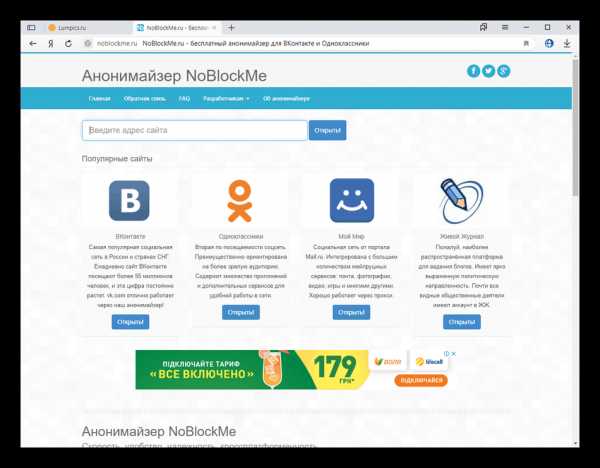
Перейти к анонимайзеру NoBlockMe
Хамелеон
Хамелеон практически ничем не различается с NoBlockMe, однако при этом чаще подвергается блокировке со стороны интернет-провайдеров, о чем говорит и сам разработчик на официальном сайте анонимайзера. Данное решение поможет анонимно войти на любой сайт даже в том случае, если он был заблокирован системным администратором. Скорость соединения у Хамелеона достаточно быстрая, в большинстве случаев вы даже не ощутите разницу при открытии веб-ресурсов через установленные здесь прокси.

Перейти к анонимайзеру Хамелеон
Конечно же, вы можете использовать любой другой анонимайзер, который найдете самостоятельно, тем более, что все они практически одинаково предоставляют нужную нам услугу. Кстати, сейчас Роскомнадзор блокирует даже анонимайзеры, поэтому указанные выше сайты могут перестать быть актуальными и полезными. Кроме того, на работе системные администраторы могут блокировать доступ к самым популярным анонимайзерам, поэтому вам останется либо искать им альтернативные сайты, либо пользоваться одним из двух других способов обойти запрет.
Теперь вы знаете о том, какими способами можно обходить любые заблокированные сайты. Выбирайте подходящий для себя вариант и беспрепятственно заходите на разные сайты. Вы также можете установить программу-VPN, которая имеет массу преимуществ перед браузерными расширениями, так как работает на весь компьютер и помогает пользоваться такими программами, как Spotify.
Читайте также: Бесплатная установка VPN на компьютер
Мы рады, что смогли помочь Вам в решении проблемы.Опишите, что у вас не получилось. Наши специалисты постараются ответить максимально быстро.
Помогла ли вам эта статья?
ДА НЕТlumpics.ru
Лучшие дополнения для Firefox – прокси для Mozilla
Рассмотрим лучшие дополнения для Firefox, в которых используется технология прокси-серверов. Среди огромного количества расширений, бывает довольно сложно сориентироваться и подобрать подходящее, поэтому мы подготовили для вас эту статью.
Прокси нужны для того, чтобы скрыть свое местоположение с помощью несложной манипуляции – замены настоящего ip-адреса. Область применения различная: от обхода блокировок до спам-рассылок, поэтому прокси применяют для личных и служебных целей.
Специальные расширения имеют свои плюсы: многофункциональность и гибкость настроек.

Frigate для Firefox
Расширение осуществляет бесперебойный доступ к избранным площадкам. Как заявляют разработчики, FriGate использует свои прокси, распределяющие нагрузку. Так обеспечивается высокая скорость и функциональность приложения.
Как установить?
Откройте Фаерфокс, перейдите в меню и выберите раздел «дополнения». В новом окне, находим строку поиска и вбиваем «frigate». В результатах жмем установку. Если расширение требует перезагрузки — соглашаемся. Теперь в правом верхнем углу появится иконка дополнения, при нажатии на которую появится специальное меню.
Фригат для Фаерфокс имеет обширный функционал:
- Предустановлен список сайтов (для них frigate активируется автоматически).
- Возможность обновить существующий список или создать свой.
- При отсутствии блокировки ресурса, загрузка идет без прокси.
- Добавление страниц одним щелчком.
- Большой набор бесплатных прокси.
Настройка Frigate в Firefox не составит труда, но окажет неоценимую помощь при постоянном обращении к заблокированным интернет-ресурсам.

Foxyproxy для Mozilla Firefox
Плагин Foxyproxy – гибкий, комфортный и стабильный инструмент, который подходит для серьезного, кропотливого, ежедневного труда. Расширение Foxyproxy имеет множество удобных опций, позволяющих использовать несколько прокси, но, если купить платную версию, функционал значительно расшириться. Установка этого приложения идентична установке дополнения FriGate, только в строку поиска необходимо ввести «Foxyproxy».
Из особенностей можно выделить следующие:
- Добавление нескольких прокси (для каждого можно задать условия использования).
- Разрешено добавить сайты в группу и к ней привязать выбранный прокси.

Дополнение Proxy Switcher
Proxy Switcher — еще один интересный менеджер прокси с free-лицензией. Окно настроек имеет красивый интерфейс и интуитивно понятные разделы. При желании помочь проекту, присутствует форма пожертвований (предлагают внести вклад в развитие – 10 $).
Прокси свитчер — профессиональное дополнение с удобным интерфейсом. Расширение proxy switcher поддерживает создание профилей в Фаерфокс (максимум 6 штук), в каждом из которых прописывается прокси, работающий с отдельной группой сайтов.
Инструкцию по процессу установки не повторяем, так как он ничем не отличается от вышеупомянутых действий.
Рассмотренные утилиты — наиболее популярные дополнения для firefox с прокси. Разработчики постоянно дорабатывают и усовершенствуют их, но уже сейчас можно утверждать, что их проделанная работа «удалась на славу». Это подтверждают масса лестных отзывов от постоянных пользователей. Единственное, что хотелось бы отметить из недостатков — при использовании встроенных (бесплатных) прокси вы можете заметить их нестабильную работу, поэтому рекомендуем применять именно купленные выделенные прокси>.
proxy-sale.com
Где взять хорошие и бесплатные прокси
Переходя по веб-страницам, вы оставляете следы – IP-адрес компьютера, по которому можно определить его местонахождение. Даже если вы не беспокоитесь о том, что спецслужбы следят за вами, то всё равно иногда настоящий айпишник приносит неудобства. Сайты блокируют дляя жителей конкретных стран, поэтому пока вы не смените адрес компьютера, открыть такие страницы не получится.
Самый простой способ изменить адрес – использовать прокси-серверы. Сразу отметим, что вопрос, где взять хорошие и бесплатные прокси возникают не сейчас не у искателей запрещенного контента, а у всех пользователей. Владельцы сайтов ставят геоблоки, порядочные страницы блокируются вместе с реальными нарушителями просто потому, что у них один IP-адрес, а технология блокировки несовершенна.
Где взять хорошие и бесплатные прокси
Списки прокси-серверов
Бесплатные серверы быстро становятся недоступными из-за чрезмерной нагрузки или банятся, поэтому приходится постоянно искать новые точки. Вот несколько сайтов, предоставляющих списки proxy:
- hideme.ru/proxy-list/#list.
- proxy-besplatno.com.
- spys.ru.
В любом поисковике вы легко найдете еще с десяток подобных ресурсов. Где-то можно купить прокси: сразу несколько тысяч адресов или один IP, который будет только у вас. Вариантов масса, так что уже через секунду после поискового запроса вы будете иметь на руках «левый» IP-адрес.
Добавление proxy
Итак, адрес есть, осталось его добавить в настройи подключения, чтобы обмануть провайдера. Покажу, как это делается, на примере Google Chrome:
- Откройте настройки браузера.
- Перейдите к дополнительным параметрам.

- Найдите кнопку «Изменить настройки прокси-сервера».

Если вы используете для доступа в сеть локальное подключение (то есть у вас стоит роутер), то нажмите кнопку «Настройка сети». Если у вас подключение удаленного доступа, то кликните по кнопке «Настройка» выше. В появившемся окне снимите отметку с автоматического определения и поставьте галочку «Использовать прокси-сервер». Введите найденный адрес и нажмите «ОК».
Закройте настройки браузера и перейдите на сайт 2ip.ru, чтобы убедиться, что теперь ваше местоположение определяется неправильно. Если вы видите верные данные (провайдер, местонахождение), попробуйте в настройках прописать другой сервер.
Приложение friGate
В какой-то момент мне надоело вручную прописывать прокси, и я задумался о том, как можно автоматизировать этот процесс. Варианты есть разные: настроить VPN сеть и забыть про то, что какие-то сайты могут быть заблокированы, использовать браузер Tor или другие проекты, работающие на основе луковой маршрутизации.
Но затем я нашел удобный и бесплатный способ продолжать пользоваться привычным браузером и заходить на веб-ресурсы, которые оказались по какой-то причине закрытыми для пользователей из России, – установил расширение friGate. Дополнение доступно в магазинах расширений Chrome, Opera и Mozilla Firefox.
Главное достоинство friGate в том, что это расширение самостоятельно определяет доступность сайта. Если зайти на страницу не представляется возможным, то приложение автоматически подбирает прокси, причем происходит это намного быстрее, чем я объясняю.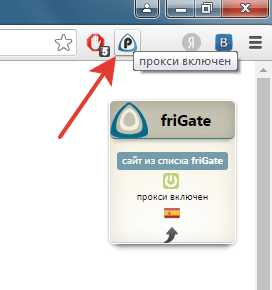
Что касается работоспособности, то, в отличие от бесплатных общедоступных серверов, friGate использует выделенные proxy, нагрузка между которыми равномерно распределяется. Соответственно, нет сбоев в работе, а вам не приходится срочно искать новые адреса, чтобы открыть заблокированную страницу.
Расширение определяет доступность не всех сайтов подряд, а только тех, что есть в его списке. Мне достаточно предустановленного перечня веб-страниц, в который уже занесен 181 портал. Если вы хотите добавить странички, на которых friGate должен запускаться, создайте новый список:
- Щелкните правой кнопкой по значку дополнения и перейдите в его параметры.

- Напишите имя нового перечня и нажмите «Добавить». Наверху появится папка с именем, которое вы указали. Щелкните по ней, чтобы открыть.

- Добавьте адреса страничек, которые не открываются без прокси. Используйте рекомендации приложения – пишите домен и поддомен.

- Выберите для каждого веб-ресурса режим работы приложения. Лучше поставить «proxy включен всегда», чтобы не проводить аналитическую проверку доступности.
Добавленный сайт отобразится внизу, в списке. Вы можете им управлять: поменять режим работы дополнения, отключить или удалить из перечня. Можно создать несколько списков или разместить необходимые адреса в одном перечне – ограничений никаких нет. Кроме friGate есть другие расширения, предлагающие подобный функционал: Zenmate, Browsec, Hola.
Рекомендуется также прописать на компьютере данные DNS-серверов Google. Это поможет избежать сбоев в работе, которыми грешат российские провайдеры (особенно небольшие компании), и позволит обходить примитивные блокировки. Google предоставляет доступ к публичным серверам бесплатно.
- Щелкните по значку подключения в трее правой кнопкой. Откройте «Центр управления сетями». Перейдите к изменению параметров адаптера.

- Откройте свойства подключения, которое вы используете для доступа в интернет.
- Выделите протокол Интернета версии 4 и нажмите кнопку «Свойства».

- Поставьте отметку «Использовать следующие адреса». В поле «Предпочитаемый» наберите 8.8.8.8, в строке «Альтернативный» – 8.8.8.4.

Если доступ в интернет осуществляется через роутер, нужно прописать DNS иначе. В качестве предпочитаемого укажите IP-адрес роутера (он указан на корпусе, типа 192.168.0.1), а альтернативным пусть будет сервер Google.
Такой подход позволит вам пользоваться и возможностями провайдера, и возможностями, которые предоставляют публичные серверы Гугла.
Ещё на сайте:
Помогла статья? Помоги сайту, поделись ссылкой!Интересные статьи по теме:
faqpc.ru
Расширение SurfEasy Proxy — Дополнения Opera
SurfEasy Proxy для Opera
Быстро. Легко. Надежно. Конфиденциально. Настоящая защита конфиденциальности от надежной компании.
SurfEasy Proxy для Opera защищает вашу конфиденциальность, разблокирует веб-сайты, защищает вашу безопасность при использовании точек доступа Wi-Fi, предотвращает отслеживание рекламы и шифрует все данные из вашего браузера — и все это в одном простом в использовании расширении.
С SurfEasy Proxy вы можете:
Скрывать ваш IP-адрес и географическое местоположение.
— Быть в безопасности при покупках онлайн, бронировании билетов и даже совершении банковских операций благодаря нашему высококлассному шифрованию.
— Показывать, будто вы находитесь в США или другой стране (более 10 вариантов).
— Просматривать сайты анонимно и избегать отслеживания.
— Получать доступ к заблокированным сайтам из любой точки мира.
— Безопасно серфить через незащищенные публичные Wi-Fi сети.
— Обходить брандмауэры для веб-серфинга без ограничений.
— Разблокировать Facebook, SnapChat, Instagram, Twitter, YouTube, Skype и другие сайты и приложения, которые закрыты в вашей сети.
# Как это работает? #
Мы используем современные методы шифрования для создания защищенного туннеля между вами и Интернетом. Мы скрываем ваш IP-адрес и позволяем пользоваться другим адресом одного из 13 различных регионов, то есть вас невозможно отследить. Также вы можете получить доступ к заблокированным веб-сайтам и географически привязанному контенту из любого уголка земного шара.
И все это мы делаем без сохранения логов о ваших персональных данных, о том, что вы делаете онлайн или о том, что вы скачиваете.
Вы являетесь нашим клиентом – а не наш продукт. В отличие от бесплатных VPN, мы никогда не сохраняем вашу информацию и не продаем ваши данные третьим лицам. Наша бизнес-модель прозрачна. Мы предоставляем бесплатную пробную версию и возможность заработать больше бесплатного трафика, просто рассказывая своим друзьям, добавляя больше устройств к вашей учетной записи или просто используя SurfEasy! Многие из наших клиентов любят наш продукт и оплачивают неограниченное подписки – вот как мы зарабатываем деньги.
# Почему SurfEasy? #
Наша сеть не ведет логов то есть, мы не храним данных о вашей информации, истории загрузок или браузера. Нам не нужна эта информация, потому что мы не продаем ее третьим лицам. Мы зарабатываем деньги на небольших списаниях за пользование нашим сервисом. Это означает, что на нас можно рассчитывать, мы надежны и по-настоящему безопасны.
Политика конфиденциальности SurfEasy
Вы можете найти нашу политику конфиденциальности здесь: https://www.surfeasy.com/privacy_policy/
Отслеживать SurfEasy
Facebook: https://www.facebook.com/surfeasyinc
Twitter: https://twitter.com/SurfEasyInc
Google+: https://plus.google.com/+Surfeasy/
addons.opera.com
Сжимающий прокси Chrome теперь с блокировщиком рекламы
Если в силу обстоятельств вам приходится пропускать трафик через сжимающий прокси для браузера Chrome (например, нужно строго экономить трафик или обойти блокировку какого-то сайта), то есть приятная новость. Теперь расширение к браузеру поддерживает блокировку рекламы, а также умеет игнорировать сайты из «белого» списка.
Как известно, Data Compression Proxy работает в браузере Chrome для Android, но есть расширение, с помощью которого можно запустить его и на десктопной версии браузера. С помощью прокси можно не только обойти некоторые блокировки и сэкономить трафик, но и ускорить загрузку сайтов (особенно самых медленных). К тому же, Google защищает канал передачи от стороннего наблюдателя, устанавливая соединение HTTPS. Таким образом, даже при загрузке информации с незащищённого сайта данные передаются в зашифрованном виде, по крайней мере, между сервером Google и конечным устройством.
Естественно, есть и оборотная сторона медали: не каждый готов добровольно согласиться на передачу всего трафика через серверы Google, тем более что там перед установкой HTTPS-соединения эта информация проходит в открытом виде.
Впрочем, такие же сжимающие прокси-сервисы имеются у Opera, Amazon и других компаний, которые предлагают браузеры для мобильных устройств.
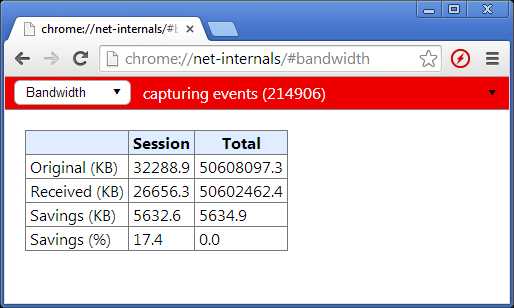
Недавно вышла новая версия расширения Data Compression Proxy for Chrome. В ней появились новые настройки. Улучшен интерфейс модуля, который показывает экономию трафика (теперь показывается не только численная статистика, но и график), а также добавлен «белый» список сайтов, трафик с которых будет передаваться напрямую, минуя сжимающий прокси.
Но самое главное, что появилась опция блокировки рекламы, хотя и в рудиментарном виде. На скриншоте вверху показано соответствующее окно со списком блокируемых URL в левом нижнем углу (AdBlock rules). Правда, по глубине настроек и удобству такой формат не может сравниться со специализированными блокировщиками рекламы, но радует сам факт появления этой функции.
Более подробно о настройке списка блокировки рассказано в справочном разделе Chrome для разработчиков.
xakep.ru